Configuración de detalles de la descripción de ofertas de objetos visuales de Power BI
Esta página le permite definir los detalles de las ofertas, como el nombre de la oferta, la descripción, los vínculos, los contactos, los logotipos y las capturas de pantalla que aparecerán en Microsoft AppSource. Estos detalles se pueden proporcionar en distintos idiomas.
Idiomas
Proporcione los detalles de la descripción en uno o varios idiomas admitidos.
En la página Descripción de la oferta, seleccione Administrar idiomas adicionales para agregar un idioma.
Seleccione cada idioma para el que desea agregar los detalles de la descripción.
Seleccione Actualizar. Los idiomas seleccionados aparecen en la columna Idioma .
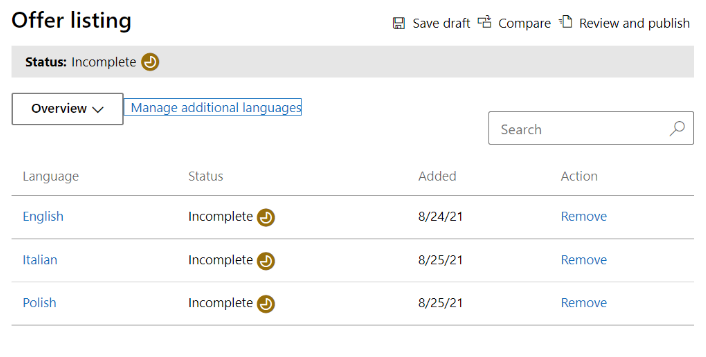
Detalles del marketplace
En la columna Idioma, seleccione el idioma que desea configurar.
- El Nombre que se escribe aquí se muestra a los clientes como título de la oferta. Este campo se rellena previamente con el nombre especificado al crear la oferta, pero se puede cambiar. Si quiere reservar más nombres (por ejemplo, en otro idioma), seleccione Reservar más nombres.
- Escriba un Resumen de la oferta para el resumen de resultados de la búsqueda. Esta descripción puede usarse en los resultados de búsqueda de Marketplace.
- Escriba una Descripción exhaustiva de la oferta de hasta 3000 caracteres. Los clientes verán esto en la información general sobre los anuncios en Marketplace.
- Agregue hasta tres palabras clave de búsqueda para ayudar a los usuarios a encontrar la oferta.
Elementos multimedia del marketplace
Proporcione un icono e imágenes para usarlos con la oferta. Todas las imágenes deben estar en formato PNG. Las imágenes borrosas harán que se rechace el envío.
Importante
Al crear elementos multimedia para la oferta, asegúrese de que los recursos que cree sean inclusivos para todos. Para obtener más información sobre cómo crear elementos multimedia accesibles, consulte Creación de elementos multimedia accesibles.
Nota:
Si tiene problemas para cargar los archivos, asegúrese de que la red local no bloquea el servicio https://upload.xboxlive.com que usa el Centro de partners.
Logotipos
Proporcione el icono que va a aparecer en la página principal de Microsoft AppSource y en la página de resultados de la búsqueda. Debe estar en formato PNG y tener 300 x 300 píxeles.
Capturas de pantalla
Proporcione al menos entre una y cinco capturas de pantalla. El formato debe ser PNG y las dimensiones deben ser exactamente 1366 píxeles (ancho) por 768 píxeles (alto). El tamaño del archivo está limitado a 1024 KB. Para una mayor cobertura, considere la posibilidad de agregar burbujas de texto a cada captura de pantalla para articular la propuesta de valor de las características clave mostradas.
Información adicional (opcional)
Para aumentar el interés de los usuarios por el objeto visual personalizado, proporcione un vínculo de YouTube o Vimeo a un vídeo sobre el objeto visual. El formato de la dirección URL debe incluir https:// o https://.
Para ver más recursos sobre las listas de marketplace, consulte Procedimientos recomendados para las listas de ofertas de marketplace.
Seleccione Guardar borrador.
Si ha seleccionado idiomas adicionales, seleccione cada uno en la lista desplegable de la parte superior de la página y repita los pasos anteriores para cada uno de ellos. Cuando termine, vaya a la siguiente pestaña del menú de navegación izquierdo: Disponibilidad.
Nota:
A continuación se muestra el formato de dirección URL correcto para vídeos en YouTube y Vimeo.
- Formato de dirección URL de YouTube:
https://www.youtube.com/watch?v=[VIDEO_ID] - Formato de dirección URL de Vimeo:
https://vimeo.com/[VIDEO_ID]